麥克風在 Google Meet 中無法使用?嘗試這些常見的修復

發現解決 Google Meet 麥克風問題的有效方法,包括音頻設置、驅動程序更新等技巧。
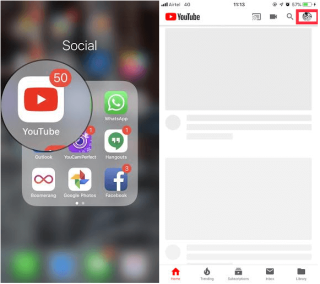
YouTube 是觀看所有類型視頻的最佳網站之一。由於內容種類繁多,人們很容易忘記時間。谷歌已經啟動了數字健康計劃,在此基礎上,該公司正在開發工具來限制在設備上花費的屏幕時間。
谷歌在 YouTube 上宣布了一項名為“Times Watched”的功能。Android Pie 的 Digital Wellbeing 功能可捕獲整個設備的屏幕時間;但是,YouTube 的此功能會跟踪觀看視頻所消耗的時間。此外,您可以使用“提醒自己休息一下”來檢查花費的時間。您可以將通知設置為每天出現一次,也可以完全禁用通知和振動。
注意: YouTube 上的數字健康設置僅適用於 iOS 和 Android。
在這篇文章中,我們討論了數字健康設置以及如何跟踪觀看 YouTube 視頻所花費的時間。
如何保持標籤觀看 YouTube 視頻的時間?
觀看次數:
您可以在“觀看時間”功能下查看在 YouTube 視頻上花費的準確小時數/分鐘數
第 1 步:要找到這些設置,請啟動您的 YouTube 應用。
第 2 步:點擊位於應用程序右上角的個人資料圖標。
第 3 步:從可用選項中,點擊“Times Watched”
第 4 步:您可以查看今天、昨天、過去一周或每日平均花費的屏幕時間。
觀看次數統計數據取決於觀看歷史記錄。如果您以隱身模式打開 YouTube 或暫停觀看歷史記錄,則 YouTube 應用將不會顯示準確的結果。
另請閱讀:-
每位用戶的 7 個 YouTube TV 提示和技巧... YouTube TV 為我們提供了許多堅持使用的理由,因為它融合了直播電視、點播...
休息一下
YouTube 工具還使您可以在觀看 YouTube 應用上的視頻時休息一下。
為此,請執行以下步驟:
第 1 步: 轉到 YouTube 應用。
第 2 步:點擊位於應用程序右上角的個人資料圖標。

第 3 步:轉到“觀看次數”。

第 4 步:導航“提醒我休息一下”。將開關切換到右側以啟用它。

第 5 步:您還需要設置提醒頻率。當您超過特定限制時,您會收到提醒。
另請閱讀:-
如何將播放列表從 Spotify 傳輸到 YouTube ...
停止自動播放
現在,自動播放位於“觀看時間”設置的管理 YouTube 時間部分的工具下。要在 YouTube 中停用自動播放,請按以下步驟操作:
第 1 步:啟動 YouTube 應用。

第 2 步:點擊位於應用程序右上角的個人資料圖標。
第 3 步:現在點擊“觀看次數”。

第 4 步:滾動到工具以管理您的 YouTube 時間部分,然後單擊自動播放。將開關切換到左側以禁用自動播放
另請閱讀:-
在任何瀏覽器上提高您的 YouTube 速度很多時候您無法獲得所需的 YouTube 速度來觀看您喜歡的電視劇或電影......
將您的通知分組
您是否每分鐘都被通知激怒?別擔心,現在谷歌有一個解決方案!Good 增加了一項功能,每天在某個場合將所有通知集中在一起。要啟用該功能,請按照下列步驟操作:
第 1 步:啟動 YouTube 應用。
第 2 步:點擊位於應用程序右上角的個人資料圖標。

第 3 步:現在點擊“觀看次數”。
第 4 步:找到 Schedule Digest 並單擊它。

第 5 步:現在設置交貨時間。
另請閱讀:-
如何在 PowerPoint 2010中嵌入 YouTube 視頻 如何在 PowerPoint 2010中嵌入 YouTube 視頻。如果您想讓您的演示文稿更有趣和更具吸引力...
在設定的時間內停用通知:
沒有人想被通知吵醒。您可以控制通知及其頻率。您可以設置 YouTube 通知的時間。
第 1 步:啟動 YouTube 應用。
第 2 步:點擊位於應用程序右上角的個人資料圖標。

第 3 步:現在點擊“觀看次數”。
第 4 步:找到禁用聲音和振動。
第 5 步:現在設置您不想在通知中心發出通知的時間。
因此,這些是谷歌在數字福利計劃下添加到 YouTube 的一些功能。現在,跟踪觀看 YouTube 視頻的時間並控制您的屏幕時間。
發現解決 Google Meet 麥克風問題的有效方法,包括音頻設置、驅動程序更新等技巧。
在 Twitter 上發送訊息時出現訊息發送失敗或類似錯誤?了解如何修復 X (Twitter) 訊息發送失敗的問題。
無法使用手腕檢測功能?以下是解決 Apple Watch 手腕偵測不起作用問題的 9 種方法。
解決 Twitter 上「出錯了,重試」錯誤的最佳方法,提升用戶體驗。
如果您無法在瀏覽器中登入 Google 帳戶,請嘗試這些故障排除提示以立即重新取得存取權限。
借助 Google Meet 等視頻會議工具,您可以在電視上召開會議,提升遠程工作的體驗。
為了讓您的對話更加安全,您可以按照以下步驟在行動裝置和桌面裝置上為 Instagram 聊天啟用端對端加密。
了解如何檢查您的 Dropbox 安全設定有助於確保您的帳戶免受惡意攻擊。
YouTube TV 為我們提供了許多堅持使用的理由,因為它融合了直播電視、點播視頻和 DVR 功能。讓我們探索一些最好的 YouTube 電視提示和技巧。
您的三星手機沒有收到任何通知?嘗試這些提示來修復通知在您的 Samsung Galaxy 手機上不起作用的問題。








